تحذير: هذه الصفحة هي ترجمة آلية (آلية) ، في حالة وجود أي شكوك ، يرجى الرجوع إلى المستند الأصلي باللغة الإنجليزية. نعتذر عن أي إزعاج قد يسببه هذا الأمر.
تقسيم لوحة المفاتيح التي تظهر على الشاشة
انقسام على الشاشة استعراض لوحة المفاتيح
- اسم التكنولوجيا: تقسيم لوحة المفاتيح التي تظهر على الشاشة
- حلقة الوصل: http://education.gsu.edu/physicaldis/use_of_a_split_onscreen_keyboard.htm
- السعر: NA
- الحد الأدنى من المتطلبات المادية: يجب أن يكون المريض قادرًا على تحريك يديه بحرية.
وصف مفصل:
لا يمكن لبعض الطلاب ذوي الإعاقات الجسدية الوصول إلى لوحة المفاتيح حتى مع التعديلات (مثل لوحة المفاتيح الكبيرة ، واستخدام حارس المفاتيح). بالنسبة لبعض الطلاب ، تتيح لوحة المفاتيح التي تظهر على الشاشة الوصول إلى الكتابة التي لم يكن لدى الطالب خلاف ذلك. يتم الوصول إلى لوحات المفاتيح التي تظهر على الشاشة عمومًا باستخدام أجهزة إدخال مثل الماوس أو كرة التتبع أو عصا التحكم. عادة ، يمكن إبطاء حركات الماوس بحيث يمكن للطالب الذي لديه سيطرة محدودة على جهاز الإدخال الوصول إلى لوحة مفاتيح على الشاشة. ومع ذلك ، تحتوي لوحات المفاتيح التي تظهر على الشاشة عادة على أكثر من 30 "زرًا" أو موقعًا (26 حرفًا ، أوامر ، علامات ترقيم). هذا يعني أن كل موقع يجب أن يكون صغيراً إلى حد ما ، وهناك مساحة صغيرة جدًا بين المواقع عمومًا. إذا لم يكن لدى الطالب ما يكفي من التحكم الحركي لإجراء حركات دقيقة ، فقد يواجه صعوبة في الوصول إلى لوحة مفاتيح على الشاشة مع مواقع صغيرة مزدحمة.
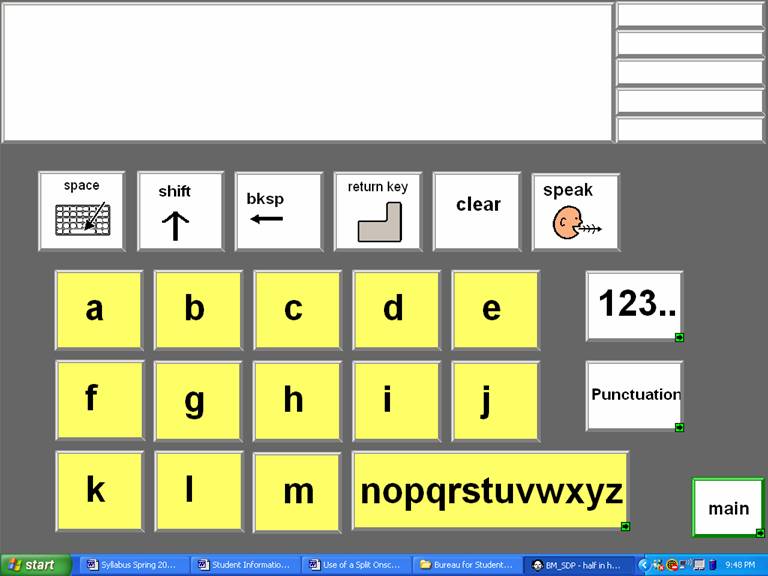
طريقة الإدخال التي تنمو في الاستخدام هي محاكي الماوس الذي يتحكم فيه الرأس. أجهزة محاكاة الماوس التي يتم التحكم فيها بواسطة الرأس هي الأجهزة التي تسمح للطالب بالتحكم في حركات الماوس من خلال حركات الرأس. عادة ، يرتدي الطلاب نقطة عاكسة يتم وضعها على جبينهم. يتم التعرف على حركات الرأس بواسطة جهاز الاستقبال الموجود عادة في الجزء العلوي من شاشة الكمبيوتر. بشكل عام ، يمكن ضبط حركات مؤشر الماوس للسماح للمستخدم بحركات رأس أصغر أو أكبر أو أقل تحكمًا. ومع ذلك ، نظرًا لحجم المواقع ونقص المساحة بينها على لوحة مفاتيح على الشاشة ، فإن الوصول باستخدام محاكي الماوس الذي يمكن التحكم به في الرأس قد يكون أمرًا صعبًا أو مستحيلًا بالنسبة لبعض المستخدمين.
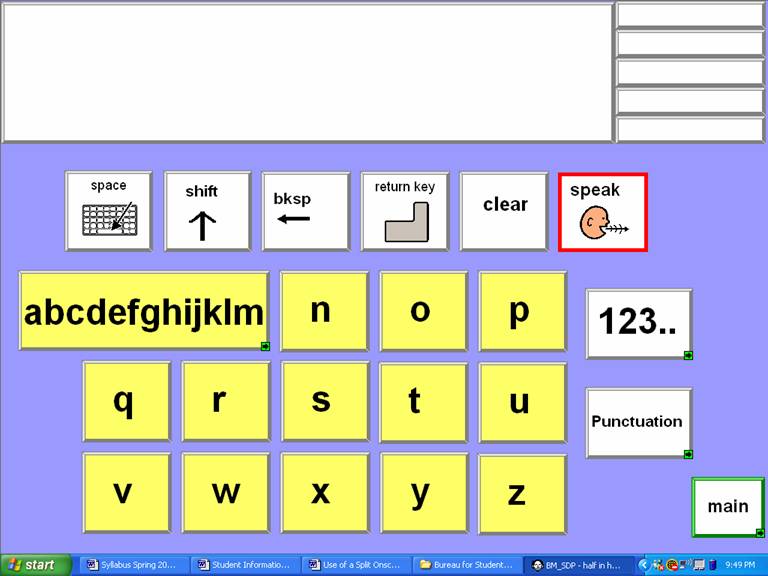
يتمثل أحد الحلول التي تسمح بالوصول إلى لوحة المفاتيح للطلاب الذين لديهم حركات مادية أقل تحكماً على جهاز إدخال أو للطلاب الذين يستخدمون محاكي الماوس الذي يتحكم فيه الرأس في تقسيم لوحة المفاتيح إلى أقسام متعددة. هذا يسمح لكل موقع أن يكون أكبر وبعض المساحة المحيطة بكل موقع. تقدم العديد من البرامج لوحات مفاتيح على الشاشة والتي يمكن تعديلها أو تصنيعها لتناسب المستخدم الفردي. على سبيل المثال ، قد تكون من A إلى M على لوحة واحدة ومن N إلى Z على لوحة أخرى. كل لوحة تحتوي على زر يربط مع الآخر. عادة ما تحتوي لوحات المفاتيح التي تظهر على الشاشة على أوامر (طباعة وحفظ) وعلامات ترقيم وأرقام. يمكن أن توجد هذه اللوحات على لوحات منفصلة بها روابط من كل لوحة تحتوي على أحرف. عن طريق وضع هذه على لوحات منفصلة ، يمكن تعظيم حجم الرسالة.
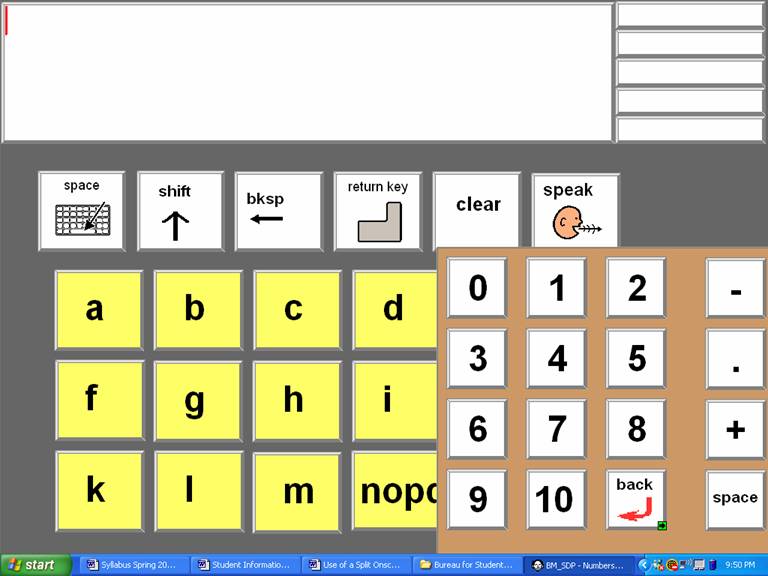
تم إنشاء المثال المضمن هنا باستخدام Speaking Dynamically Pro. تم تعديل لوحة المفاتيح التي تأتي بمثابة لوحة عينة في هذا البرنامج لتقسيم لوحة المفاتيح إلى ثلاث لوحات منفصلة مع لوحة منبثقة منفصلة للأرقام. تحتوي إحدى اللوحات على أحرف من A إلى M. ، بينما تحتوي الأحرف التالية على أحرف من N إلى Z. يوجد في اللوحة الثالثة علامات ترقيم وأوامر مثل "save" و "print". جميع اللوحات لها وظائف عبر الجزء العلوي في مكان ثابت (مساحة ، وردية ، مسافة للخلف ، رجوع) لأنها مطلوبة بشكل متكرر عند استخدام لوحة مفاتيح. كل لوحة لديها أزرار لربط لوحات أخرى. للاحتفاظ بالترتيب الأبجدي وتقديم جميع الحروف حتى لا يضطر الطالب إلى تذكر الحروف الموجودة على كل لوحة ، تحتوي الأزرار التي سيتم ربطها بالنصف الآخر من الأبجدية على جميع الحروف التي يمكن أن توجد في تلك الصفحة. على سبيل المثال ، على السبورة التي تحتوي على A-M ، كل حرف من خلال M يكون على زر منفصل خاص به مع وجود مسافة بين كل منهما. بعد M ، هناك زر أكبر مع "nopqrstuvwxyz" والذي يرتبط بالنصف الثاني من الأبجدية. يحتوي كل لوحة أيضًا على زر لفتح لوحة الأرقام المنبثقة وزر يربط مرة أخرى بلوحة المستخدم الرئيسية. توجد معظم الأزرار في اتجاه مركز اللوحة لأن الطلاب الذين يستخدمون أدوات محاكاة الماوس التي يتم التحكم فيها للرأس غالباً ما يجدون صعوبة في تنشيط المواقع بالقرب من الحواف الخارجية للوحة. يوجد الزر الذي يربط مرة أخرى باللوحة الرئيسية هنا لمنع التنشيط العرضي. تم استخدام ألوان خلفية مختلفة قليلاً لمساعدة المستخدم على التمييز بسرعة بين اللوحة التي يستخدمها.